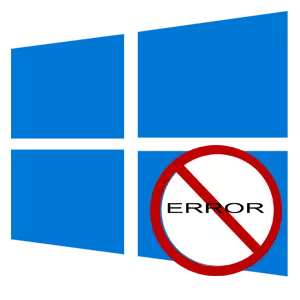
Mint bármely más operációs rendszer, a Windows 10 elkezd lassítani, és a felhasználó egyre gyakrabban értesíti a munka hibáit. Ebben az esetben ellenőrizni kell a rendszert a hibák integritásának és rendelkezésre állásának, amely komolyan befolyásolhatja a munkát.
Ellenőrizze a Windows 10 hibákat
Természetesen sok olyan program van, amellyel csak néhány kattintással ellenőrizheti a rendszer működését, és optimalizálhatja azt. Ez nagyon kényelmes, de nem szabad elhanyagolni a beépített eszközök az operációs rendszer is, mivel csak ezek garantálják, hogy a Windows 10 nem alkalmazzák még több kárt során a hibajavító és a rendszer optimalizálása.1. módszer: GLARU segédprogramok
A Glaru Utilities egy olyan szoftvercsomag, amelynek összetétele modulja van a sérült rendszerfájlok optimalizálása és visszaállítása érdekében. A kényelmes orosz nyelvű felület lehetővé teszi a program nélkülözhetetlen felhasználói asszisztense. Érdemes megjegyezni, hogy a Glaru segédprogramok fizetett megoldás, de mindenki kipróbálhatja a termék próbaverzióját.
- Töltse le az eszközt a hivatalos webhelyről, és futtassa le.
- Kattintson a Modulok fülre, és válassza ki a tömör megtekintési módot (az ábrán látható módon).
- Nyomja meg a "Rendszerfájl-helyreállítás" elemet.
- A "Modulok" fülön is tisztíthatja és visszaállíthatja a rendszerleíró adatbázisát, amely szintén nagyon fontos a rendszer helyes működéséhez.
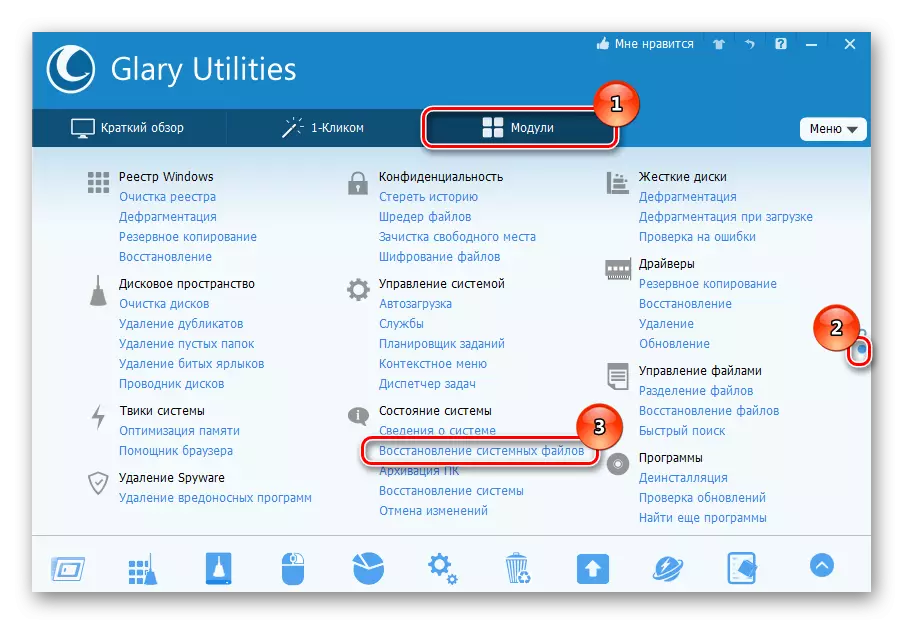
De érdemes megjegyezni, hogy az eszköztár a leírt programot, mint más hasonló termékek, a szabványos WINDOV 10 OS funkció az alábbiakban ismertetjük. Ennek alapján megköthetünk - miért fizetnek a szoftver megvásárlásáért, ha már vannak kész ingyenes eszközök.
2. módszer: Rendszerfájlellenőrző eszköz (SFC)
Az SFC vagy a System File Checker a Microsoft által kifejlesztett szolgáltatásprogram, hogy észlelje a sérült rendszerfájlokat és a további helyreállítást. Ez megbízható és bizonyított módja az operációs rendszer munkájának megteremtésére. Fontolja meg, hogy ez az eszköz hogyan működik.
- Kattintson a jobb gombbal kattintson a Start menüre, és futtassa a CMD adminisztrációval.
- Írja be az SFC / SCANNNOW parancsot, majd nyomja meg az "Enter" gombot.
- Várja meg a diagnosztika folyamatát. Munkája során a program jelentette az észlelt hibákat és megoldani a problémát a "Értesítési Központ" segítségével. Emellett az azonosított problémákról szóló részletes jelentés megtalálható a CBS.LOG fájlban.
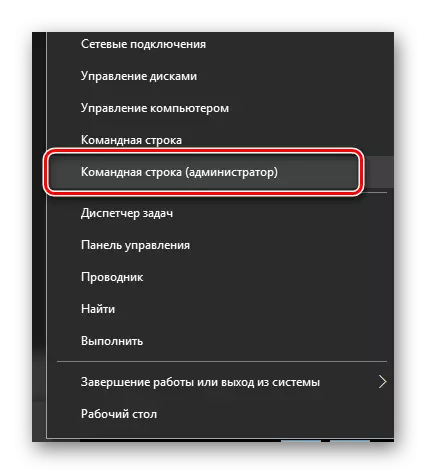
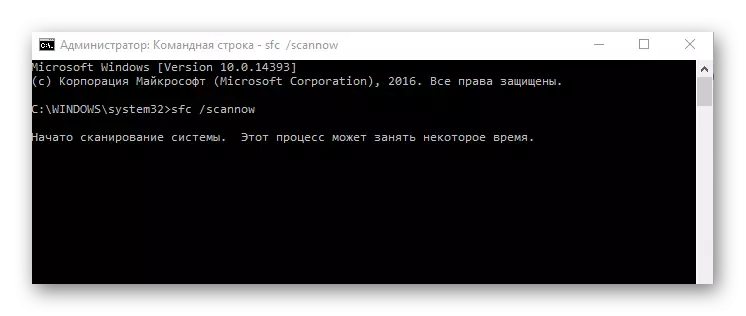
3. módszer: Rendszerfájl ellenőrző segédprogram (SUR)
Ellentétben a korábbi eszköz, a DISM segédprogramot vagy telepítési fényképek és Szolgáltató Management segítségével érzékeli és korrigálja a legösszetettebb probléma, hogy nem lehet megszüntetni SFC. Ez a segédprogram törli, beállítja, felsorolja és beállítja az operációs rendszer csomagjait és összetevőit, megújítja teljesítményét. Más szóval, ez egy összetettebb szoftvercsomag, amelynek alkalmazása olyan esetekben történik, amikor az SFC nem talál problémákat a fájlok integritásával, és a felhasználó magabiztos az ellenkezőjében. Az "dudor" munkával kapcsolatos eljárás a következő.
- Továbbá, mint az előző eset, meg kell futtatnia a CMD-t.
- Adja meg a karakterláncot:
SOW / Online / Cleanup-Image / RestoreHealth
Ha az "Online" paraméter azt jelenti, hogy az operációs rendszer hozzárendelése a vizsgálati célhoz, "Cleanup-kép / restoreHealth" - Ellenőrizze a rendszert és állítsa vissza a károkat.
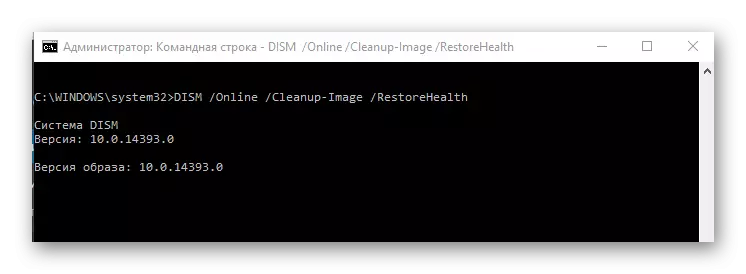
Ha a felhasználó nem hoz létre fájlt a hibajelentésekhez, az alapértelmezett hibák az SURD.LOG-ban íródnak.
Érdemes megjegyezni, hogy a folyamat egy kis időt vesz igénybe, ezért nem szükséges az ablak bezárása, ha látja, hogy minden a "parancssorban" egy helyen van.
A Windows 10 hibáinak ellenőrzése és a fájlok további helyreállítása, függetlenül attól, hogy mennyire nehéz az első pillantásra, a triviális feladat megoldja ezt az egyes felhasználók számára. Ezért rendszeresen ellenőrizze a rendszert, és sokáig szolgálja Önt.
